'>
விண்டோஸ் 8 மற்றும் விண்டோஸ் 8.1 இல் இயக்கி கைமுறையாக புதுப்பிக்க, இந்த வழிமுறைகளைப் பின்பற்றவும்:
1. திரையின் வலது விளிம்பிலிருந்து ஸ்வைப் செய்து, தேடலைத் தட்டவும்.
2. உள்ளிடவும் சாதன மேலாளர் தேடல் பெட்டியில், கிளிக் செய்யவும் சாதன மேலாளர் .

3.சாதன மேலாளர் சாளரத்தில், வகைகளை விரிவுபடுத்தி, இயக்கியைப் புதுப்பிக்க விரும்பும் சாதனத்தைக் கண்டறியவும். பின்னர் சாதனத்தின் பெயரில் வலது கிளிக் செய்து தேர்ந்தெடுக்கவும் இயக்கி மென்பொருளைப் புதுப்பிக்கவும்…
பின்வரும் ஸ்கிரீன் ஷாட் உங்கள் குறிப்புக்கு.
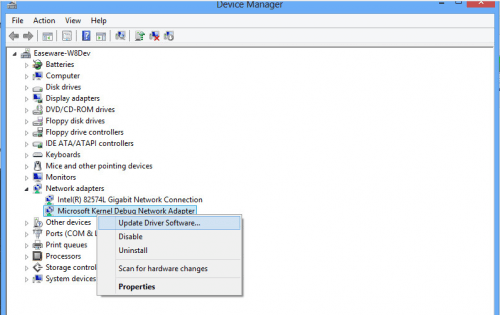
குறிப்பு: சில சாதனங்களுக்கு, டிரைவர் ஈஸியில் காட்டப்படும் சாதனத்தின் பெயர் சாதன நிர்வாகியில் காட்டப்படும் சாதன பெயரிலிருந்து வேறுபட்டது.
டிரைவர் ஈஸியில், நீங்கள் டிரைவரைக் கிளிக் செய்து தற்போதைய டிரைவரின் பெயரைப் பெறலாம். இந்த பெயரைப் பயன்படுத்தி சாதன நிர்வாகியில் சாதனத்தைக் கண்டறியவும்.
4. கிளிக் செய்யவும் இயக்கி மென்பொருளுக்காக எனது கணினியை உலாவுக.
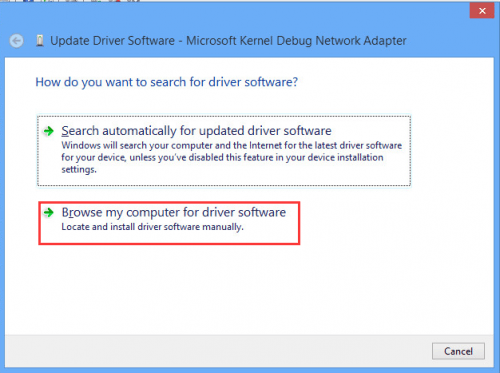
5. கிளிக் செய்யவும் உலாவுக பதிவிறக்கம் செய்யப்பட்ட இயக்கி கோப்பின் இருப்பிடத்தைக் கண்டறிய. பின்னர் சிசுவைக்க அடுத்தது இயக்கி நிறுவ பொத்தானை.
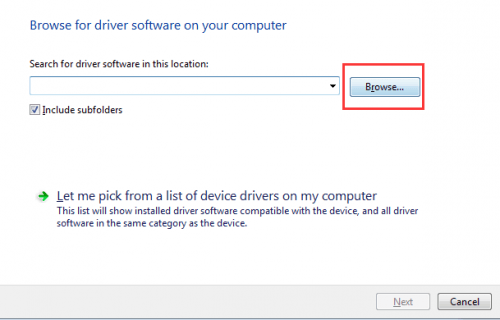
டிரைவர் ஈஸியில், டவுன் முக்கோண பொத்தானைக் கிளிக் செய்து தேர்ந்தெடுக்கவும் கோப்பு இருப்பிடத்தைத் திறக்கவும் பதிவிறக்கம் செய்யப்பட்ட இயக்கி கோப்பின் இருப்பிடத்தைப் பெற .
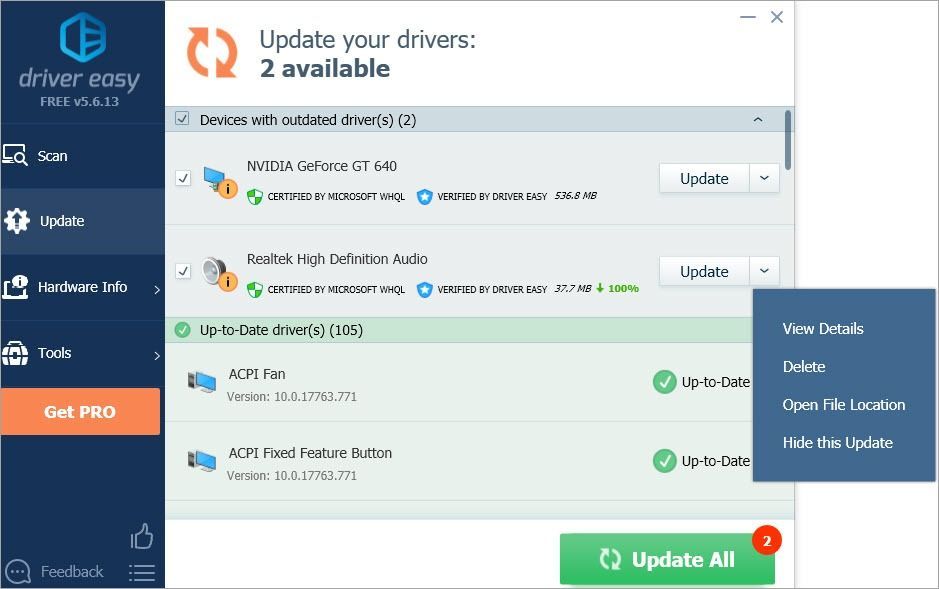
நீங்கள் பார்க்க முடியும் என, விரிவான படிகளைப் பின்பற்றுவதன் மூலம் கூட இயக்கிகளை கைமுறையாக புதுப்பிப்பது எளிதல்ல. அது நேரம் எடுக்கும். டிரைவரை எளிதாக மேம்படுத்த பரிந்துரைக்கப்படுகிறது சார்பு பதிப்பு . புரோ பதிப்பு மூலம், அனைத்து இயக்கி புதுப்பிப்புகளும் ஒரே கிளிக்கில் தானாகவே செய்யப்படலாம். நீங்கள் இயக்கி படிப்படியாக நிறுவ தேவையில்லை. இயக்கிகளைப் புதுப்பிக்கவும், வேறு ஏதாவது செய்யவும் நிரலை இயக்கலாம்.
![[சரி] விண்டோஸ் 10 புதுப்பிப்பு பிழை 0x80070541](https://letmeknow.ch/img/common-errors/45/windows-10-update-error-0x80070541.png)

![[தீர்க்கப்பட்டது] வாட்ச் நாய்கள்: லெஜியன் கணினியில் செயலிழக்கிறது](https://letmeknow.ch/img/program-issues/03/watch-dogs-legion-keeps-crashing-pc.jpg)
![[6 தீர்வுகள்] Windows 10 இல் 100% வட்டு பயன்பாடு](https://letmeknow.ch/img/other/96/utilisation-disque-100-sur-windows-10.jpg)


